
Introdução
Bem-vindo ao nosso guia simples sobre como integrar o chatbot NEEbytes ao seu site!
Esta ferramenta poderosa permite que você interaja diretamente com seus visitantes, respondendo suas dúvidas instantaneamente e possivelmente convertendo-os em clientes na hora.
Quer você esteja apenas começando ou seja um blogueiro ou proprietário de uma empresa estabelecido, este guia tornará o processo de configuração o mais tranquilo possível.
Etapa 1: acesse o back-end do seu site
Para começar, você precisa acessar o backend do seu site, onde pode fazer alterações.
Isso normalmente é encontrado em sua conta de hospedagem na web.
O que é um provedor de hospedagem na web?
Um provedor de hospedagem web é uma plataforma que hospeda os arquivos do seu site, tornando-os acessíveis na internet. Exemplos comuns incluem WordPress, Amazon AWS, Wix, Shopify e GoDaddy, entre outros serviços que permitem modificar o código do seu site.
Como fazer login:
Visite o site do seu provedor de hospedagem.
Digite seu nome de usuário e senha.
Navegue até o “Gerenciador de Arquivos” ou “Painel de Controle do Site” para gerenciar os arquivos do seu site.
Etapa 2: entenda a estrutura do seu site
Familiarize-se com a estrutura HTML básica do seu site.
Aqui está um exemplo típico:

Etapa 3: Adicionando o script do Chatbot
Para plataformas como Wix, Shopify ou GoDaddy, que podem não permitir a edição direta de HTML, você normalmente usará suas ferramentas integradas para adicionar o chatbot:
Para acesso HTML direto:
Vá para o gerenciador de arquivos do seu site.
Abra o arquivo HTML que deseja editar, geralmente index.html .
Role até o final deste arquivo.
Cole o script fornecido no painel de negócios da NEEbytes, pouco antes do último marcação:
Copie o script do painel do aplicativo da web NEEbytes conforme destacado abaixo:

Adicione o script ao seu arquivo HTML conforme exemplo abaixo:
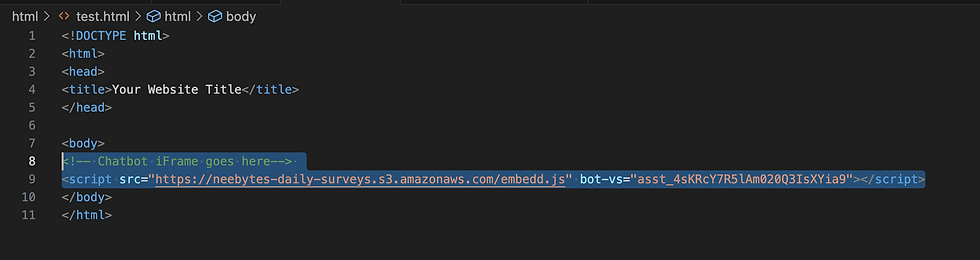
Para plataformas como Wix, Shopify ou GoDaddy:
Navegue até o construtor ou editor de sites.
Procure uma seção para adicionar ou gerenciar scripts, geralmente em ‘Configurações’ ou ‘Avançado’.
Siga as instruções da plataforma para incorporar o script.
Guia visual: Setas passo a passo mostrando como adicionar um script ao seu site Wix.





Imagem: Guia sobre onde adicionar o script do chatbot NEEbytes dentro do seu site Wix.
Etapa 4: salvar e publicar
Depois de adicionar o script do chatbot:
Salve as alterações em seu site.
Se necessário, use o botão publicar fornecido pelo seu serviço ou plataforma de hospedagem para atualizar seu site.
Etapa 5: teste o chatbot
Visite seu site para ver o chatbot em ação. Um ícone do chatbot deve aparecer.
Teste a funcionalidade de chat para garantir que esteja funcionando corretamente.
Etapa 6: Gerenciando Interações
Faça login no painel do NEEbytes para gerenciar as interações de bate-papo. Aqui você pode visualizar dúvidas, responder a bate-papos ou participar de conversas ao vivo.

Parabéns!
Você adicionou com sucesso o chatbot NEEbytes ao seu site. Este recurso aumentará o envolvimento do usuário e tem o potencial de aumentar significativamente sua interação com os visitantes.
Se você encontrar alguma dificuldade ou não tiver certeza de como proceder a qualquer momento, clique no botão abaixo para agendar um chat ao vivo com um de nossos especialistas de suporte.

Comments